Steam Deck 是一款多功能硬件,能够运行的不仅仅是 Steam 库中的游戏。通过正确的配置,它能够运行来自各种来源的游戏,但正确设置可能会很困难。尝试从桌面模式运行大多数游戏将很难充分利用设备作为控制器。

Xbox Cloud 可让您访问整个 Game Pass 目录,而不会因安装程序而占用设备的有限空间。这是一种简单的设置方法,它允许您从 Steam 操作系统访问 Xbox 云。
如何将 Xbox Cloud 安装到您的 Steam Deck

为了将非 Steam 软件安装到您的 Steam Deck,您需要将其切换到桌面模式。按下 Steam 按钮后,这将作为电源菜单中的一个选项出现。它使用了一种 Linux 形式,熟悉 Windows 或 Mac 的用户仍然可以使用它。
如果您的 Steam Deck 有底座,您可以使用鼠标和键盘更轻松地导航桌面模式。 如果您不这样做,也不必担心,因为它们并不是严格要求的。
Xbox Cloud 使用 Microsoft Edge 浏览器运行,我们首先需要安装该浏览器并为其授予访问我们设备的特殊权限。如果您因其他原因已经这样做了,您可以跳到下一部分。
单击左下角的 Steam Deck 图标打开菜单,然后打开用作应用程序商店的“发现”应用程序。在发现应用程序的互联网类别中,您可以搜索 Microsoft Edge 浏览器并安装它。

接下来我们需要授予它访问和更改 Steamdeck 上文件的权限。为此,我们需要编写一些代码。 在程序列表的系统类别下打开程序“Konsole”。
微软尚未推出与Steamdeck的官方兼容性。这里使用的流程是由志愿者开发的解决方法。Flathub 指出这个包是专有的而不是开源的,并且可能会在没有监督的情况下进行更改。
将以下代码复制到 Konsole 中。为了避免拼写错误,您可以在 Steam Deck 上的浏览器中打开本指南并直接粘贴,而不是重新输入:
flatpak --用户覆盖 --filesystem=/run/udev:ro com.microsoft.Edge
按 Enter 执行此命令,然后关闭控制台。
现在我们已经安装并配置了 Microsoft Edge 以使其正常运行,我们需要设置 Steam 端。
如何将 Xbox 云快捷方式添加到您的 Steam 操作系统

在该过程开始时,您需要保持桌面模式,但完成后,您将能够从 Steam 操作系统内部启动 Xbox 云游戏。
在左下角 Steam Deck 图标的应用程序列表中,您需要导航到新配置的 Microsoft Edge。右键单击它(通过按住 Steamdeck 的右侧触发器完成)并选择“添加到 steam”。
现在,我们将从 Steam Deck 的桌面模式打开 Steam。 在这里,我们将进行剩余的编辑。从技术上讲,您可以从外部桌面模式执行此操作,但这将阻止您使用复制和粘贴。
在 Steam 程序中,导航到您的库并找到新添加的 Microsoft Edge。单击显示屏右侧的齿轮符号,然后选择“属性”以编辑快捷方式。
当您在这里时,您还可以通过将快捷方式从“Microsoft Edge”重命名为“Xbox Cloud”来整理一切,并添加您选择的程序图标和横幅。
此后,您需要将一些新代码插入启动选项设置,该设置位于属性菜单的中间位置。您不想编辑任何现有命令,因此请确保将新命令粘贴到现有字符串的末尾。
--window-size=1024,640 --force-device-scale-factor=1.25 --device-scale-factor=1.25 --kiosk "https://www.xbox.com/play “
此命令告诉程序 Steam Deck 的屏幕参数,并在打开时导航到 Xbox Cloud 页面。
如果一切都已正确完成,您现在可以返回 Steam 操作系统并从 Steam 库中打开新的 Xbox 应用程序。

默认控制模板是“带有操纵杆触控板的游戏手柄”,它可以很好地导航 Xbox 云。如果您愿意,您可以打开 Steam 菜单并将其重新配置为“带鼠标触控板的游戏手柄”(如果您更喜欢触控板而不是操纵杆)。
完成所有设置后,您将需要登录您的 Xbox 帐户。如果您在 Steam 操作系统中难以做到这一点,您可以从桌面模式登录并告诉它记住您。重新启动 Steam 程序后,您将保持登录状态。

以上是Steam Deck:如何安装和使用Xbox云游戏的详细内容。更多信息请关注PHP中文网其他相关文章!
 NYT连接答案和提示 - 2025年5月10日解决方案#699May 09, 2025 pm 08:11 PM
NYT连接答案和提示 - 2025年5月10日解决方案#699May 09, 2025 pm 08:11 PM用这些有用的提示解决了今天的《纽约时报》的拼图! 通过使用我们的线索来保留您的连胜纪录,从微妙的建议到彻底的答案。 我们已经订购了最简单(黄色)到最硬的(紫色)Catego的提示
 <🎜>:旋转华尔兹完整活动指南May 09, 2025 pm 08:09 PM
<🎜>:旋转华尔兹完整活动指南May 09, 2025 pm 08:09 PM<🎜>5.6版的旋转华尔兹活动提供了大约1100个原告和四星级的角色或武器。这项基于Fontaine的活动涉及与Kinich一起管理Fantasyland,重点是提高客户满意度。 unco之后
 野蛮星球的复仇:所有的quasadron ix自拍照位置May 09, 2025 pm 08:03 PM
野蛮星球的复仇:所有的quasadron ix自拍照位置May 09, 2025 pm 08:03 PMQuasadron IX是《野蛮星球》报仇的第二大世界,在伏击巴布特人的情况下提出了一个具有挑战性的自拍狩猎。 本指南指出了所有四个自拍照位置,详细介绍了它们与最近的传送器的接近度。记住,乔恩
 黑手党:旧国家预订指南 - 版本,价格和奖金May 09, 2025 pm 06:04 PM
黑手党:旧国家预订指南 - 版本,价格和奖金May 09, 2025 pm 06:04 PM黑手党回来了! 在上一部主要部分近十年之后,该系列与黑手党:旧国家返回,这是1900年代初期西西里岛的前传。 与以前的城市环境的不同之处提供了一个新的视角,展示了主角
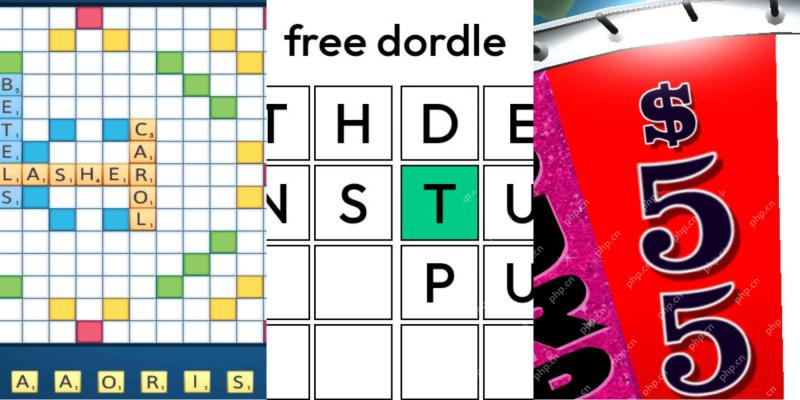 Wordle答案和提示 - 2025年5月10日解决方案#1,421May 09, 2025 pm 06:03 PM
Wordle答案和提示 - 2025年5月10日解决方案#1,421May 09, 2025 pm 06:03 PM今天的Wordle挑战在等待! 认为你可以征服吗? 想让它变得更加艰难吗?尝试硬模式!需要一点帮助吗?我们已经覆盖了你。 所有解决方案和字母仍然隐藏,以防止意外破坏。 但是,我们提供SOM
 NYT迷你填字游戏答案和提示 - 2025年5月9日May 09, 2025 pm 12:02 PM
NYT迷你填字游戏答案和提示 - 2025年5月9日May 09, 2025 pm 12:02 PM卡在了今天的纽约时报迷你填字游戏中? 需要对这些棘手的线索有新的看法吗?不用担心,我们已经覆盖了您! 有时,您需要一个不同的角度来破解代码。 无论您是在寻找微妙的轻推还是完全答案,
 所有神奇宝贝TCG列出的秘密任务列出了May 09, 2025 am 11:27 AM
所有神奇宝贝TCG列出的秘密任务列出了May 09, 2025 am 11:27 AMPokémonTCG口袋中的秘密任务正是他们听起来的样子 - 当您首次启动PokémonPocket时,您将不知道的任务存在。实际上,游戏只会让您知道它们的存在
 PokémonGo可能会进行现场研究任务及其奖励解释May 09, 2025 am 11:26 AM
PokémonGo可能会进行现场研究任务及其奖励解释May 09, 2025 am 11:26 AMPokémon Go 的田野调查任务于 2018 年加入游戏,为玩家提供了新的任务。完成这些任务可以获得独特的奖励,例如研究突破奖励,而特殊研究任务则能帮助你发现前所未见的宝可梦,包括难以捉摸的神奇宝可梦梦幻。 本文涵盖: Pokémon Go 五月份田野调查任务及研究突破奖励 Pokémon Go 田野调查任务详解 研究突破详解 特殊研究任务是什么? Pokémon Go 研究任务你需要了解的其他一切 任务类型示例包括: 捕捉一到两只特定宝可梦(例如 3 只小拉达或黑暗鸦) 捕捉特定属


热AI工具

Undresser.AI Undress
人工智能驱动的应用程序,用于创建逼真的裸体照片

AI Clothes Remover
用于从照片中去除衣服的在线人工智能工具。

Undress AI Tool
免费脱衣服图片

Clothoff.io
AI脱衣机

Video Face Swap
使用我们完全免费的人工智能换脸工具轻松在任何视频中换脸!

热门文章

热工具

适用于 Eclipse 的 SAP NetWeaver 服务器适配器
将Eclipse与SAP NetWeaver应用服务器集成。

DVWA
Damn Vulnerable Web App (DVWA) 是一个PHP/MySQL的Web应用程序,非常容易受到攻击。它的主要目标是成为安全专业人员在合法环境中测试自己的技能和工具的辅助工具,帮助Web开发人员更好地理解保护Web应用程序的过程,并帮助教师/学生在课堂环境中教授/学习Web应用程序安全。DVWA的目标是通过简单直接的界面练习一些最常见的Web漏洞,难度各不相同。请注意,该软件中

PhpStorm Mac 版本
最新(2018.2.1 )专业的PHP集成开发工具

SublimeText3汉化版
中文版,非常好用

记事本++7.3.1
好用且免费的代码编辑器





